
Denne software reparerer almindelige computerfejl, beskytter dig mod filtab, malware, hardwarefejl og optimerer din pc til maksimal ydelse. Løs pc-problemer og fjern vira nu i 3 nemme trin:
- Download Restoro pc-reparationsværktøj der kommer med patenterede teknologier (patent tilgængelig her).
- Klik på Start scanning for at finde Windows-problemer, der kan forårsage pc-problemer.
- Klik på Reparer alt for at løse problemer, der påvirker din computers sikkerhed og ydeevne
- Restoro er blevet downloadet af 0 læsere denne måned.
Det valgte opstartsbillede blev ikke godkendt fejlmeddelelse er knyttet til opdateringer, opgraderinger og driveropdateringer og sandsynligvis almindelig på HP-computere. Bemærk, at denne fejl ikke er den samme som bootmngr mangler fejl, der vises, når du forsøger at indlæse et operativsystem fra et bibliotek, som det ikke var installeret i.
Årsager til det valgte opstartsbillede godkendte ikke fejlen
Denne fejl indikerer, at en sikkerhedsprotokol er blevet overtrådt, eller at den enhed, du indlæser OS fra, ikke er i stand til at tilbyde de oplysninger, der kræves i andre for at starte.
Secure Boot er en teknologi, der bruger system firmware til at bekræfte, at system boot loader er logget på med en kryptografisk nøgle autoriseret af en database indeholdt i firmwaren. Så for at sikre din computer mod systemændring, der kan udløse enhver skade, gemmes opstartssekvensen i databasen. En overtrædelse af denne proces kan forårsage en usikret opstart, hvilket kan føre til, at du får fejlmeddelelsen på dit system.
At få denne fejlmeddelelse kan også indikere, at dine boot loader-legitimationsoplysninger mangler, hvilket gør det vanskeligt at indlæse dit operativsystem. Ikke desto mindre uanset årsagen til Det valgte opstartsbillede blev ikke godkendt nedenstående fejl er nogle løsninger, der kan hjælpe dig med at løse det.
Hvordan kan jeg rette det valgte opstartsbillede, der ikke godkendte fejl?
- Skift til ældre boot i dine BIOS-indstillinger
- Nulstil din pc hårdt
- Brug systemgendannelse til at reparere din computer
1. Skift til ældre boot i dine BIOS-indstillinger
Skift til ældre boot hjælper med at omgå OS- og hardwareændringerne og fortsætte med opstarten. Hvis du ved, at din computer ikke kan starte på grund af et malwareangreb, er denne løsning ikke noget for dig. Nedenfor er et par trin til løsning af dette problem.
- Genstart din pc og indtast BIOS.
- Vælg System konfiguration menu med højre piletast. Vælg nu Boot mulighed og tryk på Gå ind.
- Vælg med pil ned Ældre support og ramte Gå ind knap. Hvis det er deaktiveret, skal du vælge Aktiveret og ramte Gå ind.
- Vælg Sikker boot og ramte Gå ind. Deaktiver nu Sikker boot.
- Tryk på F10 og accepter ændringerne. Brug venstre piletast til at vælge Ja og tryk på Gå ind. Gem ændringer og afslut.
- Herefter genstarter computeren automatisk til Windows med ældre support aktiveret og Secured Boot deaktiveret.
2. Nulstil din pc hårdt

En hård nulstilling på din pc vil nulstille alle konfigurationer på din BIOS og forhåbentlig rette den Det valgte opstartsbillede blev ikke godkendt fejl. Ved at gøre dette vil al inkompatibel konfiguration blive udslettet.
Brug disse trin til at nulstille din computer
- Sluk for din pc.
- Frakobl netadapterledningen.
- Tag batteriet ud.
- Hold tænd / sluk-knappen nede i 20 til 25 sekunder for at nulstille hardwaren.
- Prøv nu at tænde for det og slå på F2 knap. Denne kommando indlæser hardwarediagnostikken.
- Kør opstartstest for at teste alle hardwarekomponenter.
- Genstart pc'en, og lad den kun starte normalt, hvis testen er ren. Hvis det ikke starter, skal du foretage en systemreparation.
3. Brug systemgendannelse til at reparere din computer
At reparere dit system kan løse Det valgte opstartsbillede blev ikke godkendt fejl. Dette er enkle trin til, hvordan du kan foretage en systemreparation.
- Sluk for systemet, og vent et par sekunder, før du tænder det igen ved at trykke på tænd / sluk-knappen. Ligesom det kommer op, skal du trykke på ESC gentagne gange indtil startmenuen kommer op.
- Hit nu F11 knap, der navigerer dig til gendannelseskonsollen.
- Hit Fejlfinding, derefter Avancerede indstillinger og tryk på Opstartsreparation.

- Følg trinene på skærmen for at reparere din pc.
Derefter skal du være i stand til at ordne Det valgte opstartsbillede blev ikke godkendt fejl ved brug af disse løsninger.
LÆS OGSÅ:
- PC starter ikke efter BIOS-opdatering? Sådan løser du dette
- Ingen boot-disk registreret, eller disken mislykkedes [FIXED]
- Hvad skal jeg gøre, hvis Windows ikke kunne finde boot.wim
 Har du stadig problemer?Løs dem med dette værktøj:
Har du stadig problemer?Løs dem med dette værktøj:
- Download dette pc-reparationsværktøj klassificeret Great på TrustPilot.com (download starter på denne side).
- Klik på Start scanning for at finde Windows-problemer, der kan forårsage pc-problemer.
- Klik på Reparer alt for at løse problemer med patenterede teknologier (Eksklusiv rabat for vores læsere).
Restoro er blevet downloadet af 0 læsere denne måned.
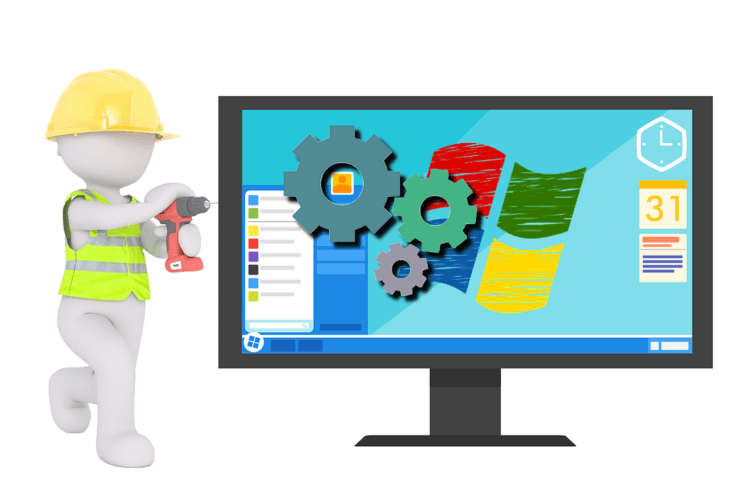
![Fuld løsning: Windows 10 blå skærmsløjfe [fast, genstart]](/f/6a305ecd20c72a2882c1caac052131b4.jpg?width=300&height=460)
